在给word文档添加页眉页脚的时候就会突然多出一条多余的横线。我们该如何去掉这条碍眼的横线呢?下面就由我为大家介绍如何清除页眉页脚横线方法,不会的朋友可以参考本文,来看看吧!
步骤
1、双击页眉,令页眉处于编辑状态
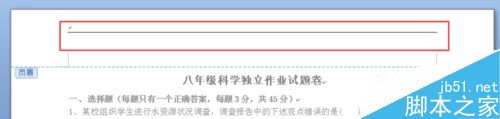
2、选择“开始”选项,
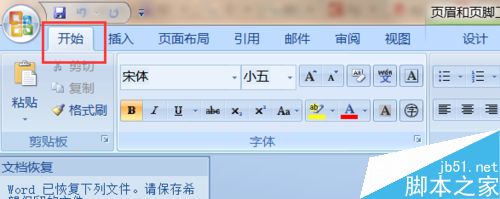
Word中剪贴板工具的使用教程
大家都会用word的粘贴、剪切、复制功能,无非是鼠标右键或者ctrl V、ctrl X、ctrl C等。其实word中的剪切板工具可以让你的粘贴复制工作变得更加快捷、智能化。 动画教程演示:
3、在“开始”选项框中,点击“清楚格式”,就是图中红框标注的图标
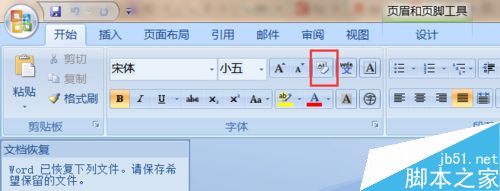
4、这时候,多余的横线消失了
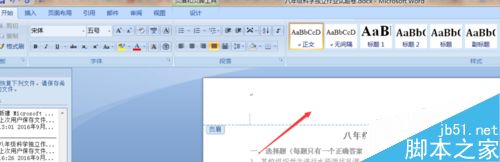
5、点击文档的正文,退出页眉的编辑状态。最后,我们可以看到多余的横线不见了。
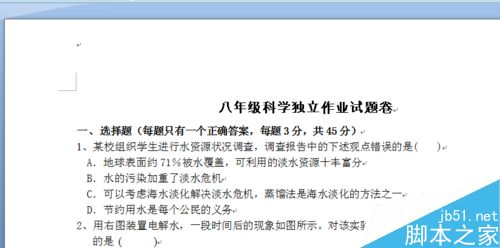
以上就是在word中如何清除页眉页脚横线方法介绍,操作很简单的,大家学会了吗?希望这篇文章能对大家有所帮助!
Word遇到问题需要关闭。我们对此引起的不便表示抱歉。
今天在给客户传一个以前做的word文档时,发现居然无法打开了。汗。打开时,居然对话框提示:“Microsoft office Word 遇到问题需要关闭。我们对此引起的不便表示抱歉。”(如下图)。这可怎么办?查了gg后发现以下方法,果真凑效!拿来大家分享。 解决方法: 打开C盘,找到如下目




